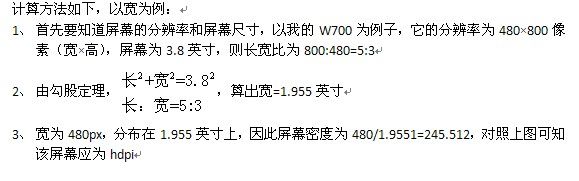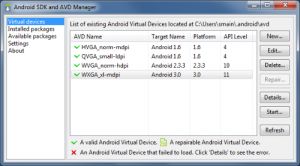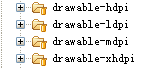android – 多屏幕适配相关
1、基本概念
屏幕大小(screen size) – 屏幕的实际大小,用屏幕对角线长度来衡量(比如3.4寸,3.8寸)。android把屏幕分为以下4种:small,normal,large,extra large。
怎么判断?
屏幕密度(Screen Density) - 一块实际的屏幕区域有多少个像素,一般用dpi衡量(每英寸有多少个点)。相比起medium、high屏幕密度的设备,在一块确定大小的屏幕区域l密度为low的屏幕拥有的像素更少。android把屏幕密度分为4种:low,medium,high,extra high。
如何判断是ldpi,mdpi,hdpi?
方向(orientation) - 屏幕方向分为landscape(横屏)和portrait(竖屏)。
分辨率(Resolution) - 屏幕上的总实际像素数。对屏幕进行适配时,一般不关注它的分辨率,只关注它的屏幕大小和密度。
与密度无关的像素(Density-independent pixel,dp或dip) - 为了保证你的UI适合不同的屏幕密度,建议你采用dp来定义程序UI。
它的计算方法为:px = dp * (dpi / 160)
sp(scale-independent pixel)
如何分辨一个屏幕是ldpi、mdpi、hdpi的方法,见下图
计算屏幕密度
2、怎样适配多种屏幕
a.在manifest里定义你的程序支持的屏幕类型,相应代码如下:
<supports-screens android:resizeable=["true"| "false"]
android:smallScreens=["true" | "false"] //是否支持小屏
android:normalScreens=["true" | "false"] //是否支持中屏
android:largeScreens=["true" | "false"] //是否支持大屏
android:xlargeScreens=["true" | "false"] //是否支持超大屏
android:anyDensity=["true" | "false"] //是否支持多种不同密度的屏幕
android:requiresSmallestWidthDp=”integer”
android:compatibleWidthLimitDp=”integer”
android:largestWidthLimitDp=”integer”/>
b.对不同大小的屏幕提供不同的layout。
比如,如果需要对大小为large的屏幕提供支持,需要在res目录下新建一个文件夹layout-large/并提供layout。当然,也可以在res目录下建立layout-port和layout-land两个目录,里面分别放置竖屏和横屏两种布局文件,以适应对横屏竖屏自动切换。
c.对不同密度的屏幕提供不同的图片。
应尽量使用点9格式的图片,如需对密度为low的屏幕提供合适的图片,需新建文件夹drawable-ldpi/,并放入合适大小的图片。相应的,medium对应drawable-mdpi /,high对应drawable-hdpi/,extra high对应drawable-xhdpi/。
图片大小的确定:low:medium:high:extra high比例为3:4:6:8。举例来说,对于中等密度(medium)的屏幕你的图片像素大小为48×48,那么低密度(low)屏幕的图片大小应为36×36,高(high)的为72×72,extra high为96×96。

不同密度的屏幕对应的图片比例
3、多屏幕适配的4条黄金原则
a.在layout文件中设置控件尺寸时应采用wrap_content,fill_parent和dp。
具体来说,设置view的属性android:layout_width和android:layout_height的值时,wrap_content,fill_parent或dp比pix更好。相应地,为了使文字大小更好的适应屏幕应该使用sp来定义文字大小。
b.在程序的代码中不要出现具体的像素值。
为了使代码简单,android内部使用pix为单位表示控件的尺寸,但这是基于当前屏幕基础上的。为了适应多种屏幕,android建议开发者不要使用具体的像素来表示控件尺寸。
c.不要使用AbsoluteLayout(android1.5已废弃) 。相应地,应使用RelativeLayout。
d.对不同的屏幕提供合适大小的图片。见上面第2部分。
4、需要注意的地方
以上设置适用于android3.2以下的版本。(本人目前开发是在android2.2上,这部分以后再补充)
5、怎样测试你的程序是否支持多屏幕适配
一般使用AVD Manager创建多个不同大小的模拟器,如下图
6、参考文档:http://developer.android.com/guide/practices/screens_support.html
Android多屏幕适配
问题:
测试时,发现应用在不同的显示器上显示效果不同(部分文本不能显示完全),自然想到屏幕适配的问题。
按照思路整理如下:
(一) 几个概念
1, Screen size 屏幕的尺寸,即对角线长度(单位inch-英寸)
2, Screen density屏幕密度,即单位长度像素点数(pots/inches)
3, Resolution 分辨率,即屏幕的总像素点数(width * height)
4, Density-independent pixel (dp)独立像素密度。标准是160dip.即1dp对应1个pixel,计算公式如:px = dp * (dpi / 160),屏幕密度越大,1dp对应 的像素点越多。
(二) 屏幕的分类(size & density)
1, 以总像素数分,文本的size等都要改,如下图所示

每一个分类都有其最小分辨率,如下,可根据分辨率划分种类:
2, 以屏幕密度分,提供不同的图片如下图所示
Note1:匹配以上面两种为参考。
Note2:还有专为水平(landscape)和竖直(portrait)两种,使用的少,在此不赘述。
(三) Android寻找最佳资源原理
1, 排除与设备设置不符合的资源
2, 根据限定词(qualifier)的优先级,按照顺序查找
3, 在限定词下,是否存在资源路径
4, 排除不包含在限定词中的资源路径
5, 继续执行不同的限定词查找,直到找到相应的资源
如下图所示:

(四) 项目步骤:
1, manufest中配置
- <supports-screens
- android:anyDensity="true"
- android:largeScreens="true"
- android:normalScreens="true"
- android:smallScreens="true"
- android:xlargeScreens="true" />
2, 新建对应的资源文件夹
A, Layout
例如,我现在有三个显示器分辨率:
分别为1280*720,1024*768,1200*690
根据以上最低分辨率的要求,分为xlarge和large两类,新建两个文件夹,如下:
如下图所示:
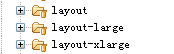
B, Drawable
如下图所示:
在drawable中,以mdpi为标准(即160dpi)。比例保持为3:4:5:6,如下图所示: